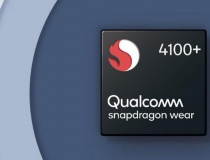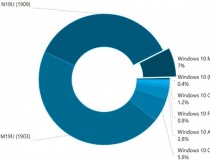Hai cách tìm tập tin tải về nhanh nhất
Quản lý các dữ liệu tải về trên máy tính cũng tương tự như việc quản lý các email. Nếu bạn không tổ chức tốt ngay từ đầu có thể dẫn đến tình trạng lộn xộn và khó kiểm soát. Thậm chí nhiều người còn để thư mục download với các thư mục tải như một “bãi rác”.
Khi tải về một tập tin hoặc thư mục nào đó bạn sẽ phải mất nhiều thời gian để tìm kiếm chúng. Để giúp người dùng tổ chức quản lý cũng như nhanh chóng tìm thấy các dữ liệu trên về trên máy tính, chỉ cần thực hiện theo hai thủ thuật dưới đây.
Gửi ra ngoài desktop
Một trong những cách dễ nhất để quản lý các tập tin download là thiết lập cho trình duyệt web tải các tập tin về desktop theo mặc định. Vì khi sử dụng máy tính, chúng ta sẽ thường xuyên nhìn vào màn hình desktop để tìm các ứng dụng, chương trình muốn sử dụng. Do đó, khi tải về một tập tin mới, việc tìm kiếm nó trên desktop luôn dễ dàng hơn nhiều, bởi desktop không có nhiều các tập tin và thư mục như các phân vùng khác trên ổ cứng.
Dưới đây là cách để thay đổi thiết lập cho trình duyệt để tải các tập tin trực tiếp về desktop.
Google Chrome: Nhấp vào biểu tượng ba gạch ở góc trên bên phải và chọn Settings>Show advanced settings...>Downloads. Tiếp theo bấm nút Change… rồi chọn desktop trong cửa sổ hiện ra và nhấn OK để áp dụng.

Firefox: Nhấp vào biểu tượng ba gạch ngang ở góc trên bên phải và chọn Options trong menu xổ xuống. Trong cửa sổ mới mở ra, chọn thẻ General, sau đó nhấp vào nút Browse... dưới nhóm download. Tiếp theo, bấm chọn desktop trong cửa sổ File Explorer mở ra và bấm nút Select Folder.

Internet Explorer: Nhấp chuột vào biểu tượng bánh răng ở góc trên bên phải và chọn View downloads. Trong cửa sổ tiếp theo hiện ra, nhấn vào nút Options ở góc dưới bên phải. Một cửa sổ khác sẽ mở ra, bấm nút Browse... rồi chọn desktop trong cửa sổ File Explorer mở ra để áp dụng.
Tùy biến File Explorer
Nếu không thích sử dụng desktop làm nơi lưu các tập tin tải về, cũng không muốn thay đổi thiết lập của trình duyệt thì chỉ với một thiết lập nhanh chóng trong File Explorer, có thể giúp bạn tìm thấy tất cả các tập tin tải về nhanh chóng mà không mất nhiều thời gian. Hãy bắt đầu bằng cách mở File Explorer lên rồi chọn thư mục Download trong cột điều hướng bên trái.

Trong Windows 8.1, bạn sẽ thấy bốn cột trong cửa sổ chính gồm: Name, Date modified, Type, và Size. Theo mặc định, File Explorer sẽ tổ chức các thư mục tải về theo tên. Đây là thiết lập tốt cho hầu hết các thư mục, nhưng với các tập tin tải về, nơi mà thậm chí bạn không thể nhớ tên của tập tin mà mình đang tìm kiếm và vì vậy sắp xếp các tập tin theo tên không phải là lý tưởng.
Thay vào đó, chỉ cần bấm vào cột "Date modified" cho đến khi nhìn thấy một mũi tên hướng xuống. Như vậy lúc này, tất cả các tập tin tải về đã được tự động sắp xếp lại theo thời gian tải về và chúng sẽ xuất hiện ở phía trên cùng của các thư mục, điều này giúp người dùng dễ dàng tìm thấy chúng hơn. File Explorer sẽ nhớ lựa chọn này và mỗi khi bạn mở thư mục Download các dữ liệu trong đó sẽ được tổ chức theo thứ tự ngày tháng và thời gian.
Hoàng Thanh (theo pcworld.com)
 Từ Siêu CUP OLP’25 và ICPC Asia HoChiMinh City 2025: Lộ diện ứng cử viên sáng giá cho kỳ thi Học sinh giỏi Quốc gia môn Tin học
Từ Siêu CUP OLP’25 và ICPC Asia HoChiMinh City 2025: Lộ diện ứng cử viên sáng giá cho kỳ thi Học sinh giỏi Quốc gia môn Tin học
 Facebook thử nghiệm tính phí người dùng khi chia sẻ liên kết, có thể giáng thêm đòn mạnh vào các tòa soạn
Facebook thử nghiệm tính phí người dùng khi chia sẻ liên kết, có thể giáng thêm đòn mạnh vào các tòa soạn
 Toàn văn phát biểu của Tổng Bí thư Tô Lâm tại Hội nghị toàn quốc tổng kết công tác Tuyên giáo và Dân vận của Đảng năm 2025
Toàn văn phát biểu của Tổng Bí thư Tô Lâm tại Hội nghị toàn quốc tổng kết công tác Tuyên giáo và Dân vận của Đảng năm 2025